Jeżeli klawiatura w komputerze z systemem Windows 10 ma uszkodzony lub brakujący klawisz (a jest to klawisz, którego nie używasz zbyt często), istnieje możliwość obejścia problemu do momentu zakupu nowej klawiatury. Poniżej przedstawiamy kilka metod, które możesz wypróbować w krótkim czasie.
Metoda 1: Przypisz nową funkcję klawisza za pomocą oprogramowania
Dzięki darmowemu narzędziu Microsoft PowerToys dla Windows 10, masz możliwość przypisania funkcji uszkodzonego klawisza do innego, który rzadko wykorzystujesz, na przykład Scroll Lock lub Caps Lock, lub klawisza funkcyjnego.
Aby rozpocząć, pobierz Microsoft PowerToys, jeśli jeszcze go nie posiadasz. Po zainstalowaniu programu, kliknij „Menedżer klawiatury” w menu po lewej stronie, a następnie wybierz „Zmień przypisanie klawiszy”.
W tym przykładzie załóżmy, że klawisz Esc jest uszkodzony, a my chcemy przypisać jego funkcję do rzadziej używanego klawisza Scroll Lock.
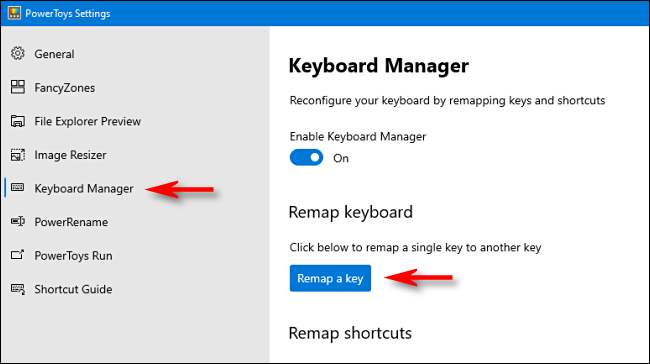
W oknie „Zmień mapę klawiatury” kliknij symbol plusa (+), aby dodać nowe przypisanie klawisza.
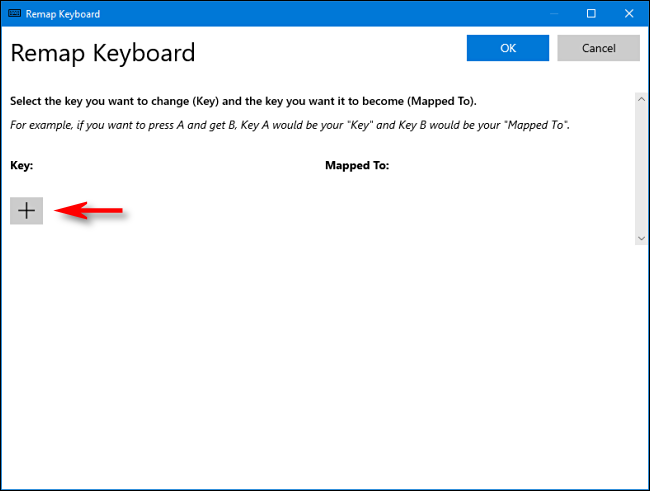
Po lewej stronie wybierz klawisz, który chcesz przypisać. Z rozwijanego menu wybierz uszkodzony klawisz, który chcesz zamienić.
W sekcji „Zamapowane na” po prawej stronie wybierz klawisz, który ma zastąpić uszkodzony klawisz, klikając rozwijane menu.
W naszym przykładzie klawisz Esc jest uszkodzony i zamieniamy go klawiszem Scroll Lock.
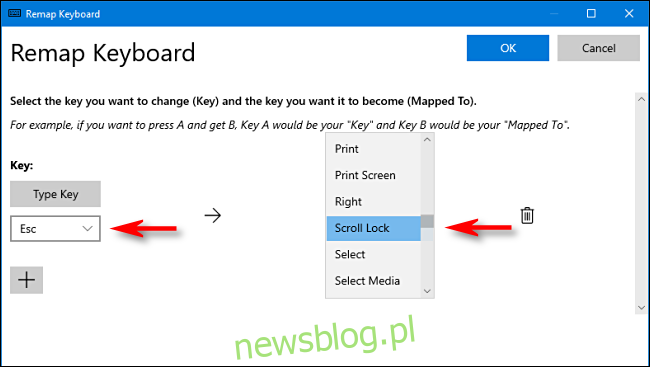
Kliknij „OK”, aby zamknąć okno „Remap Keyboard”. Nowe przypisanie powinno być aktywne. Przetestuj działanie, aby upewnić się, że funkcjonuje zgodnie z oczekiwaniami.
Jeśli coś nie działa, możesz w każdej chwili wrócić do okna „Remap Keyboard” w PowerToys i zmienić ustawienia. Istnieje również możliwość usunięcia przypisania, klikając ikonę kosza.
Metoda 2: Wymień klawisz na inny
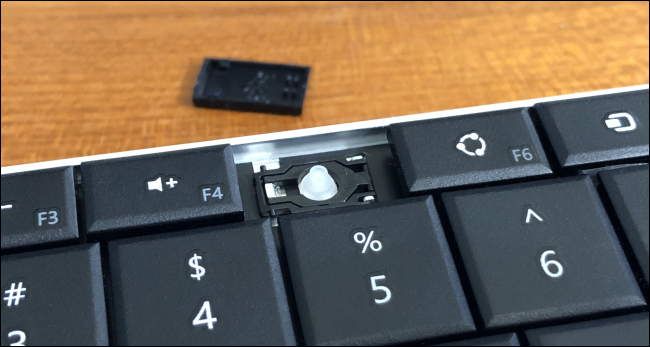
Większość klawiatur jest wyposażona w mechanizmy klawiszowe z mechanicznymi przełącznikami, które działają w połączeniu z elektroniką. Klawisz to plastikowa nasadka, którą naciskasz.
Jeśli klawisz się złamie lub zniknie, ale przełącznik działa, istnieje możliwość użycia innego klawisza o podobnym rozmiarze. Warto wybrać klawisz, którego rzadko używasz.
Aby wymienić klawisz, delikatnie podważ jego nasadkę za pomocą płaskiego śrubokręta. Uważaj, aby nie używać nadmiernej siły, ponieważ łatwo można złamać klawisz, jeśli zbyt mocno się podważysz.
Po zdjęciu klawisza umieść go na przełączniku brakującego klawisza i delikatnie naciśnij, aż zaskoczy na miejscu. Etykieta na klawiszu może być nieprawidłowa, ale możesz ją oznaczyć naklejką, jeśli chcesz.
Inne metody naprawy

Jeśli jeden z klawiszy jest uszkodzony i wolisz kupić zamiennik, zamiast korzystać z innego klawisza, możesz znaleźć nowy na stronach takich jak Laptopkey.com. Możesz również spróbować znaleźć nie działającą lub używaną klawiaturę (lub nawet cały laptop, jeśli jest wystarczająco tani) na eBay, aby wymienić klawisze.
W zależności od posiadanej klawiatury oraz twoich umiejętności naprawczych, być może będziesz w stanie samodzielnie wymienić uszkodzony mechanizm klawiatury. Jednak dla większości osób prostszym rozwiązaniem może być zakup nowej klawiatury.
Gdy inne metody zawiodą, kup nową klawiaturę

Jeśli uszkodzony klawisz to klawisz z literą, lub inny istotny klawisz, powyższe rozwiązania mogą nie być wystarczające. Może również zdarzyć się, że twoje próby przeszczepienia klawiszy nie przyniosły oczekiwanych rezultatów. W takich sytuacjach najlepszym rozwiązaniem może być zakup nowej klawiatury.
Dla komputerów stacjonarnych to zadanie jest stosunkowo proste – wystarczy kupić nową klawiaturę i podłączyć ją! W przypadku laptopów, będzie to wymagało przeprowadzenia badań na temat zamienników klawiatury oraz ewentualnego samodzielnego montażu lub zlecenia tej pracy specjalistom.
Powodzenia i miłego pisania!
newsblog.pl
Maciej – redaktor, pasjonat technologii i samozwańczy pogromca błędów w systemie Windows. Zna Linuxa lepiej niż własną lodówkę, a kawa to jego główne źródło zasilania. Pisze, testuje, naprawia – i czasem nawet wyłącza i włącza ponownie. W wolnych chwilach udaje, że odpoczywa, ale i tak kończy z laptopem na kolanach.